bios恢复出厂设置需进入bios界面禁用secure boot并加载默认设置,密码重置可通过跳线、cmos放电或官方支持完成。具体步骤:1.开机按f2进入bios;2.将secure boot设为disabled;3.选择load bios defaults恢复出厂设置;4.保存并退出。密码重置方法:1.关闭电源后短接主板跳线;2.拆下cmos电池数分钟;3.联系戴尔技术支持。系统恢复需准备启动介质并按f12选择恢复选项执行操作。
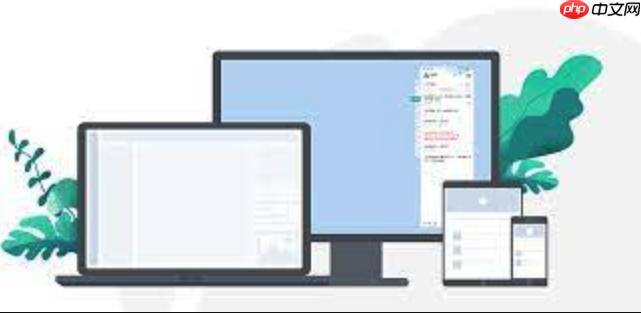
BIOS恢复出厂设置和重置密码是戴尔主机维护中比较常见的操作,尤其在遇到系统问题或忘记密码时非常有用。以下是详细的操作步骤及注意事项。

进入BIOS设置界面
首先正常关机,然后开机后快速反复按F2键,直到进入BIOS设置界面。
调整Secure Boot设置
在BIOS界面中,使用键盘的“→”键跳转到Boot页面,再用“↓”键找到Secure Boot选项,并将其设置为Disabled(禁用)。

恢复默认设置
返回主菜单,找到Load BIOS Defaults(或类似选项),选择确认以恢复BIOS的出厂设置。
保存并退出
最后选择Save and Exit,保存更改并重启电脑。

如果忘记了BIOS密码,可以尝试以下几种方式:
通过主板跳线重置
关闭计算机并断开电源线,找到系统主板上的密码重置跳线,将其短接几秒钟后恢复原状,即可清除BIOS密码。
CMOS电池放电
拆下主板上的CMOS电池,等待几分钟后再装回,这样也能清除BIOS密码。
专业工具支持
如果上述方法无效,可能需要联系戴尔官方技术支持,获取进一步的帮助。
注意:操作过程中请确保安全,避免静电损坏硬件。
对于希望将整个系统恢复到初始状态的情况:
准备启动介质
确保有戴尔官方提供的恢复介质,或者提前备份好相关数据。
进入恢复环境
开机时反复按F12键,进入启动菜单,选择恢复选项。
执行恢复操作
根据提示选择恢复出厂设置,格式化硬盘并重新安装操作系统。
以上就是戴尔主机BIOS恢复出厂设置及密码重置的完整教程,基本上就这些步骤。操作时需要注意细节,避免误操作导致不必要的麻烦。
以上就是戴尔主机BIOS恢复出厂设置及密码重置完整教程的详细内容,更多请关注php中文网其它相关文章!

每个人都需要一台速度更快、更稳定的 PC。随着时间的推移,垃圾文件、旧注册表数据和不必要的后台进程会占用资源并降低性能。幸运的是,许多工具可以让 Windows 保持平稳运行。

Copyright 2014-2025 https://www.php.cn/ All Rights Reserved | php.cn | 湘ICP备2023035733号